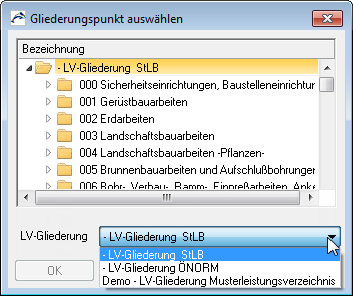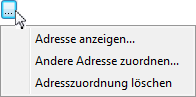Eigenschaften: Auftrag/Allgemein
betreffen dieselben Eigenschaften wie und ergänzen diese um weitere Einstellungen. bezieht sich nur auf das einzelne, markierte Vergabe-LV.
![]()
Die Eigenschaften entsprechen sich in LV und AUF. Aufträge, die Sie über ![]() erzeugen (empfohlen), übernehmen automatisch die Vorbelegungen aus dem LV.
erzeugen (empfohlen), übernehmen automatisch die Vorbelegungen aus dem LV.
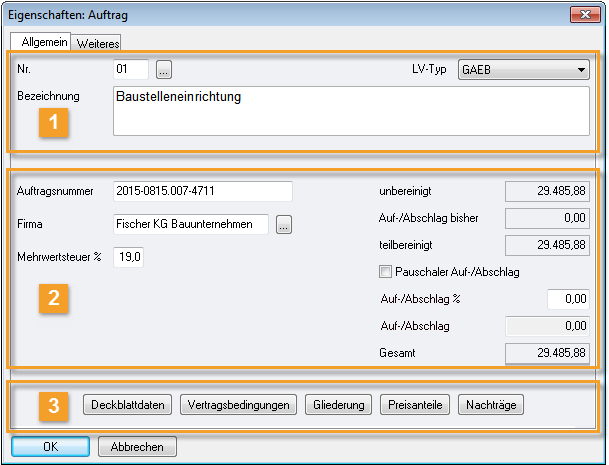
|
Beim neu Anlegen eines Auftrags definieren Sie die Einträge: Nr. und Bezeichnung des Eintrags - beide werden im Strukturbereich der Tabelle angezeigt. Über die Ellipsis-Schaltfläche können Sie Nr. und Bezeichnung aus den Systemvorlagen auswählen. Den bestimmen Sie abhängig davon, ob Sie GAEB oder ÖNORM (A2063 oder B2063) im nachfolgenden Datenaustausch verwenden möchten. |
|
- vergeben Sie nach Ihren eigenen Regeln. Die Adresse der wählen Sie über die Ellipsis-Schaltfläche aus der Projekttabelle . Sie können die Firma auch direkt eingeben, ändern oder löschen. - kann aus den Standardeinstellungen vorbelegt sein. Sie können den Wert hier individuell für dieses LV ändern. Die Werte , , , , sind aus den Werten der untergeordneten Ebenen bzw. Positionen errechnet. , die Sie erst nach der Angebotsphase vereinbaren, können Sie hier noch eintragen.
Einen pauschalen Abschlag können Sie auch für einen pauschalen Auftrag mit einer fix vereinbarten Auftragssumme verwenden. |
|
Diese Eigenschaften können aus den Standardeinstellungen vorbelegt sein. Sie können die Einstellungen hier individuell für dieses LV anpassen. Über die Schaltflächen öffnen Sie einen weiteren Dialog. Sie bearbeiten hier: - Hier definieren Sie allgemeine Einträge für die Deckblätter von (Druck-)Ausgaben. - Können Sie bereits hier definieren, eine rechnerische Auswirkung ergibt sich erst im Auftrag.
Die Eigenschaften entsprechen sich in LV und AUF. Aufträge, die Sie über - Die Einstellungen wirken auf die hierarchische Struktur und die Nummerierung der LVs. - Öffnet den Dialog , in dem Sie die Nachträge zu diesem Auftrag verwalten. Den Dialog erreichen Sie auch über . |
Lesen Sie auch:
![]() Auf-/Abschläge
Auf-/Abschläge ![]() Unbereinigt
Unbereinigt ![]() Teilbereinigt
Teilbereinigt ![]() Gesamt
Gesamt ![]() Deckblattdaten
Deckblattdaten ![]() Vertragsbedingungen
Vertragsbedingungen ![]() Gliederung
Gliederung ![]() Preisanteile
Preisanteile ![]() Nachträge verwalten
Nachträge verwalten ![]()
Nr. und Bezeichnung für Gliederungsebenen
Nimmt Ziffern und Buchstaben auf. Die mögliche Zeichenzahl definieren Sie in den Standardeinstellungen im Dialog .
In der Tabelle wird nach der Nummer sortiert. Vergeben Sie eine (z. B. '01') mehrmals, werden die später nummerierten '01' direkt unterhalb der ersten'01' eingeordnet. Die späteren '01' erhalten dabei aber automatisch beim Speichern (OK) als Nummer nicht diese '01', sondern so viele Sternchen **, wie max. Ziffern vorgesehen sind.
![]()
GAEB 1990 unterstützt ausschließlich numerische Ordnungszahlen.
Sie können beliebige alphanumerische Zeichen für die Bezeichnung verwenden.
und können Sie auch über die Ellipsis-Schaltfläche auswählen. Es werden alle vorhandenen aus den Systemvorlagen angeboten.
Auswahl von Nr. und Bezeichnung
und können Sie über die Ellipsis-Schaltfläche auswählen. Es werden alle vorhandenen aus den Systemvorlagen angeboten.
|
Über die Auswahl bei wählen Sie 'Ihre' Vorlage aus.
Allgemeines zu . |
Auf-/Abschläge in Aufträgen
aus Angeboten werden beim Erzeugen eines Auftrags aus Angeboten übernommen.
für manuell erzeugte Aufträge können Sie bei Gliederungspunkten im Dialog oder in den Spalten der Tabelle eingeben.
Für Aufschläge und Abschläge zu Aufträgen gelten folgende Regeln:
- %-Auf-/Abschläge werden auf die angewendet, bei der sie eingegeben wurden, d. h. ein prozentualer Abschlag auf Auftragsebene wird aus der Auftragssumme berechnet, inkl. später erfasster Nachträge.
- %-Auf-/Abschläge von Gliederungsebenen können Sie in die Einheitspreise der Positionen einrechnen lassen.
- Pauschale Auf-/Abschläge werden als Betrag einmal abgezogen - die Angabe des automatisch berechneten %-Wertes ist rein informativ.
- Die Spalte Auf-/Abschlag summiert nicht in den hierarchischen Strukturen der LVs/Aufträge. Angezeigt wird immer der Auf-/Abschlag dieser Tabellenzeile (Position, Los/Titel, Auftrag).
- In der obersten Tabellenzeile werden alle summierten Auf-/Abschläge für das angezeigt.
- Die Spalte zeigt den um Auf-/Abschläge veränderten Wert aus den untergeordneten Ebenen. Unterscheiden sich die Werte und in einer Tabellenzeile, bedeutet das also, dass in der untergeordneten Ebene ein Auf-/Abschlag steckt.
- Für Positionen gibt es keinen teilbereinigten Wert (weil es keine untergeordnete Eben gibt), nur den Wert (Menge x Preis) und den Wert .
- Auf-/Abschläge wirken sich auf die Prognose aus.
![]()
Die Möglichkeit, einen pauschalen Auf-/Abschlag auf Positionen anzuwenden ist eine interne Funktion bis ORCA AVA 21. Beim GAEB-Datenaustausch werden diese Informationen nicht übergeben!
Ab ORCA AVA 22 können Sie bei Positionen in nur noch prozentuale Auf-/Abschläge eintragen, in werden Sie gewarnt.
Berücksichtigung von Auf-/Abschlägen in Aufträgen
Bei Ausgaben/KG-Auswertungen können im Vergleich zur Summe in der Projekttabelle Rundungsdifferenzen vorhanden sein.
Beispiel: Projekt mit 2 Aufträgen: Auftrag A - 16.000,- €, Auftrag B - 10.000,- €. Der Auftragnehmer B gewährt . Die Auftragssummen sind jeweils auf 2 Kostengruppen ABC und XYZ verteilt.
|
|
|
|
|
Auftrag A |
4.000,00 |
12.000,00 |
16.000,00 |
16.000,00 |
Auftrag B |
1.254,50 |
8.745,50 |
10.000,00 |
10.000,00 |
Summe A+B |
5.191,78 |
20308,23 |
25.500,01 |
25.500,00 |
Die Rundung erfolgt beim Wert, also nach Abzug des Abschlages. Im Beispiel, in KG ABC:
5% Abschlag aus 1.254,50 = -62,725
=> 1.254,50 - 62,725 = 1.191,775 gerundet auf 1.191,78 (
=> resultierender Abschlag = -62,72 €,
berechnet aus der Differenz ( 1.191,78 minus 1.254,50).
Für die (Druck-)Ausgaben/KG-Auswertungen stehen jeweils die Variablen für den unbereinigten Wert (vor Abzug der Abschläge) und den teilbereinigten Wert (nach Abzug der Abschläge) zur Verfügung.
Durch einen Rechenausdruck, der die Gesamtprojektsumme beispielsweise aus Aufträgen mit der Gesamtprojektsumme aus Kostengruppen vergleicht, kann auch die gesamte Rundungsdifferenz ermittelt werden.
Bei pauschalen Auf-/Abschlägen wird der automatisch errechnete %-Satz für die Ausgabe und Auswertung nach Kostengruppen benutzt - eine genaue automatische Verteilung eines pauschalen Abschlages ist ja nicht möglich. Auch bei der Anwendung des %-Satzes auf Positionen bzw. Teilmengen können Rundungsdifferenzen in den Summen der Kostengruppen, bzw. bei der Projektsumme, im Vergleich zur Projektsumme in der Tabelle Aufträge entstehen.
Auswirkung auf die Rechnungsfreigabe
Die Auf-/Abschläge aus den werden nur dann berücksichtigt, wenn Sie den für die aus der übernehmen. Nur dann ist es für ORCA AVA überhaupt möglich, Auf-/Abschläge, die Sie auch bei untergeordneten Gliederungsebenen (Titel) oder bei einzelnen Positionen eingetragen haben, zu berücksichtigen.
Wenn Sie stattdessen den Betrag Netto in der Rechnung direkt eintragen, wird der Auf-/Abschlag aus nicht berücksichtigt: Der hat dann genau den Wert, den Sie eintragen. (Es wäre ja unsinnig, z. B. bei einer Abschlagszahlung automatisch gleich wieder einen Abzug zu berücksichtigen). Dieses Prinzip gilt für alle Rechnungsarten, auch für die Schlussrechnung!
Sie können natürlich in der Rechnung einen definieren, falls Sie einen Auf-/Abschlag für die Rechnungsfreigabe einer pauschalen Rechnung berücksichtigen und das auch so dokumentieren möchten. Alternativ könnten Sie den Auf-/Abschlag auch als Kommentar in den Eigenschaften zur Rechnung eintragen - wenn es nur um das Dokumentieren eines Auf-/Abschlages geht - und den Rechnungsbetrag 'bereinigt' eintragen.
![]()
Wenn Sie einen (zusätzlich) definieren: Sobald Sie den aus der Aufmaßprüfung übernehmen (z. B. bei der Schlussrechnung), werden die Auf-/Abschläge aus den automatisch berücksichtigt. Sie müssen dann ggf. den Abzug Netto wieder deaktivieren um eine zusätzliche Berücksichtigung zu verhindern.
Pauschaler Auftrag
Für einen pauschalen Auftrag mit einer fix vereinbarten Auftragssumme können Sie den Gesamtbetrag über die Eingabe eines pauschalen Abschlags auf Auftragsebene ( erzeugen.
Lesen Sie auch:
![]() Abzug Brutto
Abzug Brutto ![]() Abzug Netto
Abzug Netto ![]() Unbereinigt
Unbereinigt ![]() Teilbereinigt
Teilbereinigt ![]() Gesamt
Gesamt ![]() Prognose bei Auf-/Abschlägen
Prognose bei Auf-/Abschlägen ![]() Rundungsdifferenzen
Rundungsdifferenzen ![]()
Firma
- Bei Aufträgen, die sie mit erzeugt haben, wird die des Angebots übernommen. Sie können eine ausführende Firma auch frei eintragen.
|
Über die Ellipsis-Schaltfläche können Sie den Auftragnehmer aus den dieses Projektes zuordnen. Vorteil: steht für Ausgaben als Variable zur Verfügung. |
Adresse zuordnen
|
... öffnet die Tabelle zur Auswahl einer anderen Adresse. |
Adresse anzeigen
|
... zeigt die Daten einer zugeordneten Adresse aus der Tabelle . |
Adresszuordnung löschen
Löscht die bestehende Zuordnung zum Auftrag und ermöglicht Ihnen damit eigene Eingaben oder die Auswahl einer anderen Adresse.